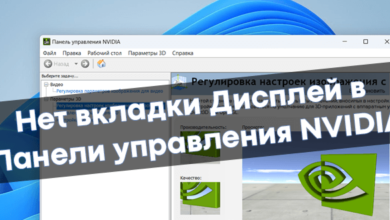Как пользоваться NVIDIA FrameView
Компания NVIDIA представила инструмент оценки энергопотребления и производительности видеокарт под названием FrameView. Использовать программу могут обладатели как графических чипов от NVIDIA, так и от AMD. Только учитывайте, что API-интерфейс энергопотребления карт AMD выводит значения промежуточной мощности чипа и платы, которые не совпадают с истинными значениями.
Эта статья расскажет, как пользоваться программой NVIDIA FrameView. Она выводит среднее значение количества кадров в секунду, процентное соотношение кадров и потребляемую мощность чипом и платой. Как указывается в руководстве использования утилита FrameView полноценно работает только на операционной системе Windows 10.
Содержание:
Скачать утилиту NVIDIA FrameView
Программа FrameView доступна бесплатно к загрузке на официальном сайте производителя. Пользователю нужно перейти по ссылке и нажать кнопку Скачать. После успешной загрузки достаточно воспользоваться одним из лучших архиваторов для Windows 10. Перед использованием распакуйте архив в удобное для Вас расположение.
Как включить NVIDIA FrameView
Перейдите в место, куда был распакован ранее скачанный архив. Теперь в зависимости от разрядности Вашей системы откройте папку FrameView_x64 или FrameView_x86. Если же не знаете какую версию утилиты открывать, нужно посмотреть разрядность системы Windows 10. Компьютеры с 4 ГБ или больше оперативной памяти обычно работают на 64-разрядной версии ОС.
После чего запускаем саму программу от имени администратора. В открывшемся окне утилиты достаточно выбрать удобное расположение и указать свободную горячую клавишу Benchmark hotkey. Дополнительно укажите удобный для Вас каталог для сохранения результатов тестирования. Теперь не закрывая окно программы FrameView, запускаем игру и смотрим, какие параметры выводятся.
Частота кадров
Как уверяют в NVIDIA, все приложения для мониторинга производительности используют системные ресурсы, в какой-то мере влияющие на записанные результаты. В утилите FrameView получилось значительно сократить расходы на отслеживание статистики и запись данных. В принципе можете ознакомиться с другими программами, показывающими FPS в играх.
- Частота кадров (Рендеринг): отображает значение частоты кадров, доставляемой в графический процессор. В зависимости от характеристик компьютера в целом текущее значение может быть значительно выше отображаемой на мониторе частоты кадров. В современных системах разрыв между текущей частотой и отображаемой минимальный.
- Частота кадров (Отображаемая): показывает значение частоты кадров, которую пользователь видит на экране. Не будем вспоминать о максимальной частоте обновления монитора (значении частоты кадров которую монитор способен вывести). Небольшой анонс, в некоторых мониторах разогнать частоту обновления с 60 до 75 Гц.
- Процентные частоты кадров 90, 95 и 99: здесь используются 99 процентные значения частоты кадров для определения близка ли минимальная частота кадров к среднему значению. Если текущая частота кадров близка к средней, пользователь получает плавную и последовательную картинку игры. В противоположном случае наблюдаются зависания, что негативно влияет на игровой процесс.
Энергопотребление
Дальше только самое интересное — энергопотребления чипом графической карты и собственно платой. В мониторинге отображается несколько значений потребления энергии устройства.
- CHP (GPU Only Power) — отображает энергопотребление чипа графического процессора в Ваттах. Значение потребления чипа зачастую не является важным для обычного пользователя, а используется только профессионалами.
- TGP (Total board minus USB-C) — выводит значение потребления для чипа и платы, исключая мощность, используемую подключёнными устройствами USB-C, актуально для графических процессоров нового поколения серии RTX.
- PPW — показывает производительность на Ватт. Чем ниже энергопотребление и выше производительность игры, тем больше значение производительности на один Ватт. Текущее значение используется для построения графиков в процессе изучения статистики потребления и производительности графической карты.
Результаты тестирования в FrameView будут сохранены в виде файлов с расширением .CSV, а также именем приложения и отметкой времени. Текущие данные можно открыть в PresentMon или Exel. После обработки можно будет с лёгкостью сравнить энергопотребление нескольких разных видеокарт и вывести результаты в удобном для пользователя виде.
Заключение
Программа FrameView от NVIDIA предлагает действительно интересные возможности для тестирования графических карт. На сайте производителя указывается поддержка видеокарт от AMD. Но из-за специфического API-интерфейс программа не всегда выводит правильные данные энергопотребления в красных. Возможно в следующих обновлениях утилиты поправят текущую особенность, так как стандартные настройки Radeon с лёгкостью показывают эти данные.

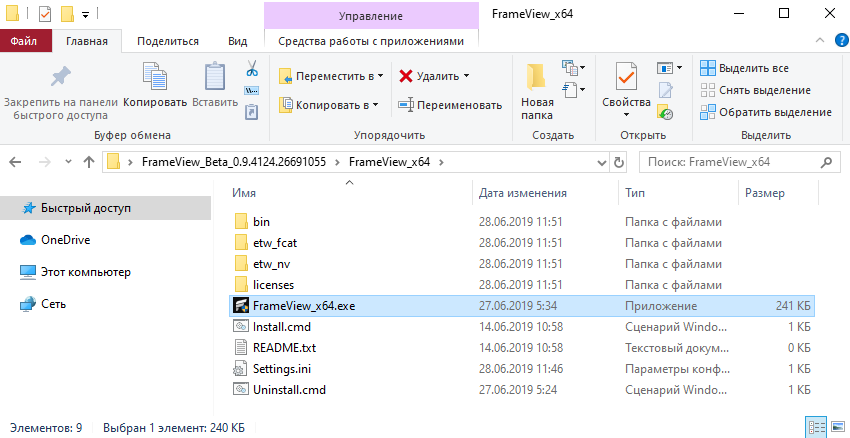
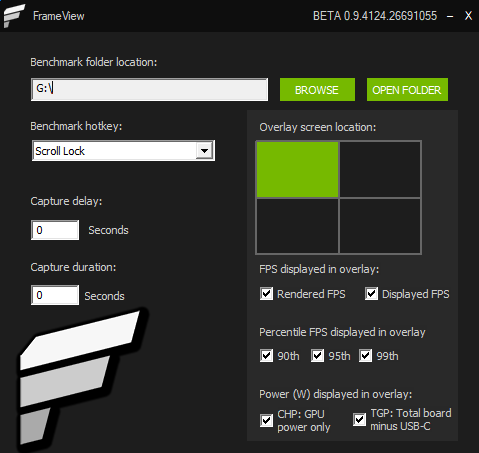


 (3 оценок, среднее: 3,67 из 5)
(3 оценок, среднее: 3,67 из 5)